Como desativar o controle de conta de usuário (UAC) no Windows: GUI, DMC, Powershell, e métodos Regedit.
Método 1 (GUI)
O primeiro método é fácil – usando Painel de controle. Abrir Painel de controle e navegue até Contas de usuário;
OBSERVAÇÃO: Certifique-se de ativar Ícones pequenos.
Click on Alterar configurações de controle de conta de usuário;
Mova a barra para baixo (Nunca notifique) e clique OK;
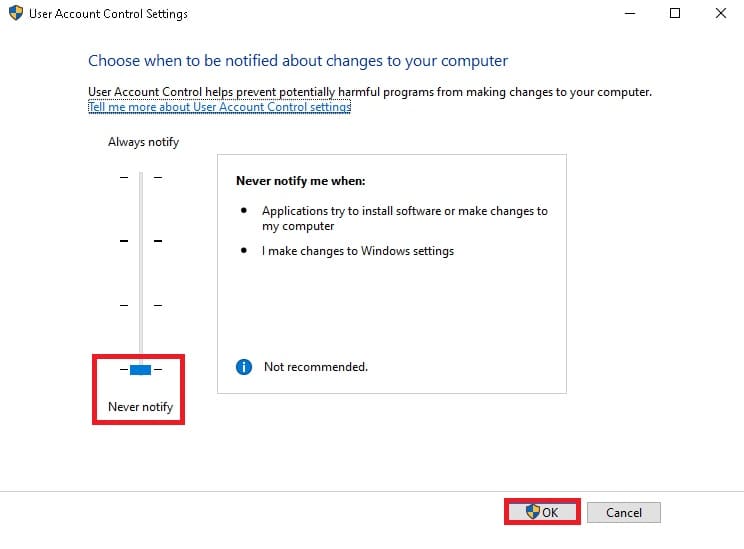
Método 2 (DMC & Powershell)
Mas se você precisar definir esta configuração em muitos computadores, é melhor usar um desses 2 caminhos:
1 ) Execute um DMC script para definir um Chave de REGISTRO desativar UAC;
2) Execute um Powershell comando para desabilitar UAC;
DMC
REG ADD HKLM\SOFTWARE\Microsoft\Windows\CurrentVersion\Policies\System /v EnableLUA /t REG_DWORD /d 0 /fPowershell
Set-ItemProperty -Path registry::HKEY_LOCAL_MACHINE\SOFTWARE\Microsoft\Windows\CurrentVersion\Policies\System -Name EnableLUA -Value 0 OBSERVAÇÃO: Não se esqueça de reiniciar após executar este comando.
Método 3 (Regedit)
Também, você pode alterar o parâmetro da chave do Registro para desabilitar o manual do UAC sem recibos. Para alcançar esta chave de mudança HabilitarLUA to 0 usando Editor de registro.
Começar REGEDIT (usando a pesquisa pressionando GANHAR+R)
Navegue até (in Windows 10 1803 e superior você pode copiar e colar no caminho do Editor do Registro);
Computer\HKEY_LOCAL_MACHINE\SOFTWARE\Microsoft\Windows\CurrentVersion\Policies\SystemE mudar HabilitarLUA to 0;
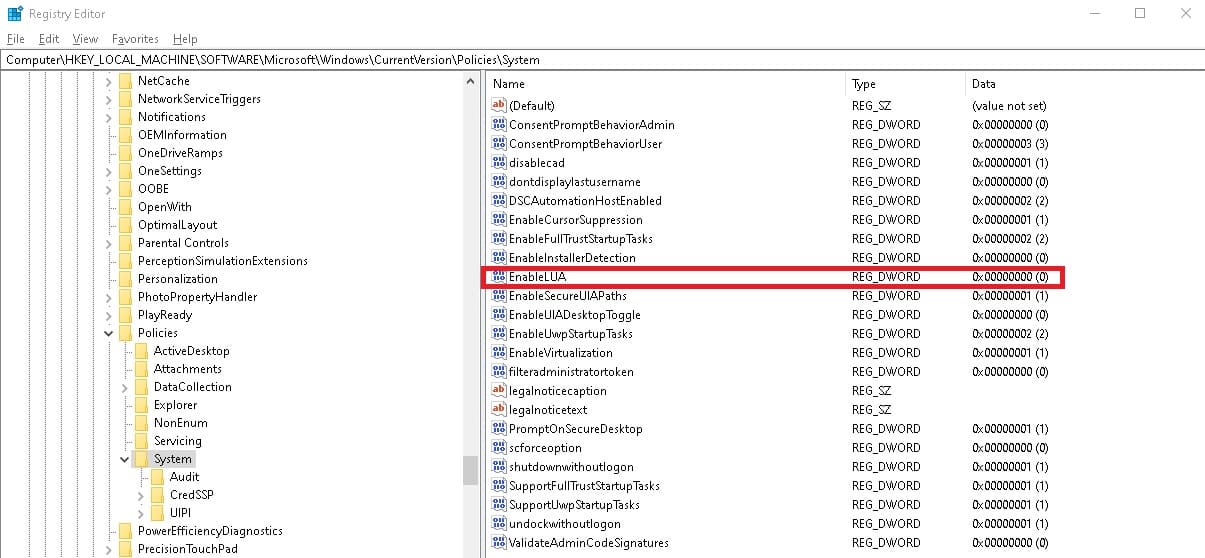
OBSERVAÇÃO: Não se esqueça de reiniciar após a alteração do registro.




















